
உள்ளடக்கம்
- கட்டளை வரியில் வழியாக சரிபார்ப்பதில் பிழை
- வட்டு சுத்தம்
- வட்டு சுத்தம்: ஹார்ட்கோர் பதிப்பு
- உங்கள் இயக்ககத்தை குறைக்கவும்

1. கிளிக் செய்யவும் “கோப்புறை” ஐகான் திறக்க பணிப்பட்டியில் கோப்பு எக்ஸ்ப்ளோரர்.
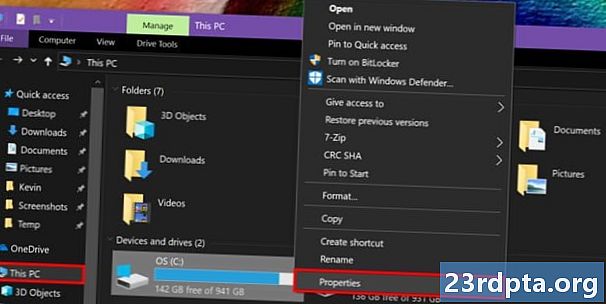
2. இல் கோப்பு எக்ஸ்ப்ளோரர், இயல்புநிலை பார்வைஇந்த பிசி சரியான பேனலில் அனைத்து சேமிப்பக இயக்கிகளையும் பட்டியலிடுகிறது.
3. இயக்ககத்தில் வலது கிளிக் செய்யவும் நீங்கள் சுத்தம் செய்ய விரும்புகிறீர்கள்.
4. தேர்ந்தெடு பண்புகள் பாப்-அப் மெனுவில்.
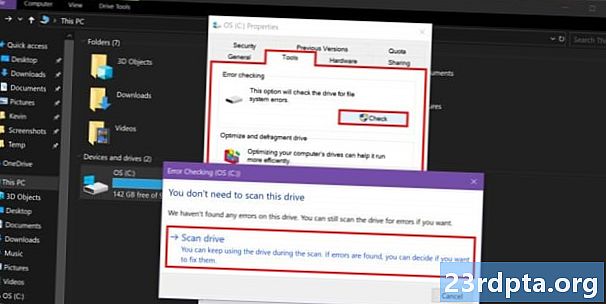
5. கிளிக் செய்யவும் கருவிகள் தாவல்.
6. கீழ் சரிபார்ப்பதில் பிழை, கிளிக் செய்யவும் சரிபார்க்கவும் பொத்தானை.
7. நீங்கள் ஸ்கேன் செய்ய தேவையில்லை என்று விண்டோஸ் 10 கூறலாம். நீங்கள் எப்படியும் ஸ்கேன் செய்ய விரும்பினால், கிளிக் செய்யவும் ஸ்கேன் டிரைவ் விருப்பம்.
கட்டளை வரியில் வழியாக சரிபார்ப்பதில் பிழை
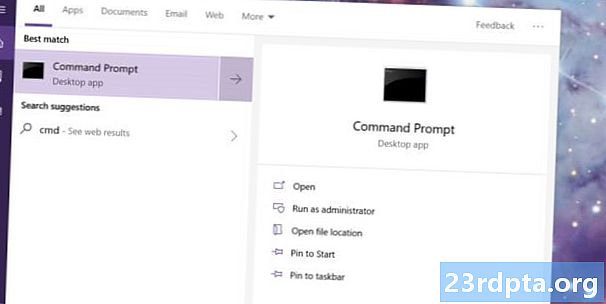
1. வகை குமரேசன் பணிப்பட்டியில் கோர்டானாவின் தேடல் புலத்தில்.
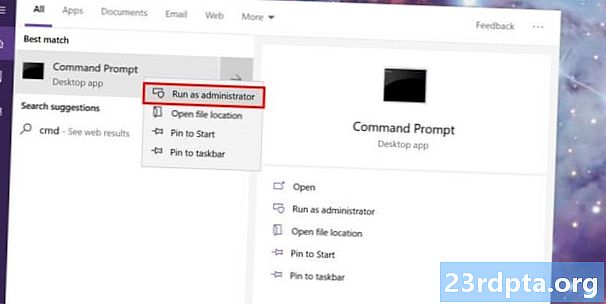
2. கட்டளை வரியில் வலது கிளிக் செய்யவும் முடிவுகளில் டெஸ்க்டாப் பயன்பாடு.
3. தேர்ந்தெடு நிர்வாகியாக செயல்படுங்கள் புதிய பாப்-அப் மெனுவில்.
4. தேர்ந்தெடு ஆம் பயனர் கணக்கு கட்டுப்பாடு பாப்-அப் சாளரத்தில்.
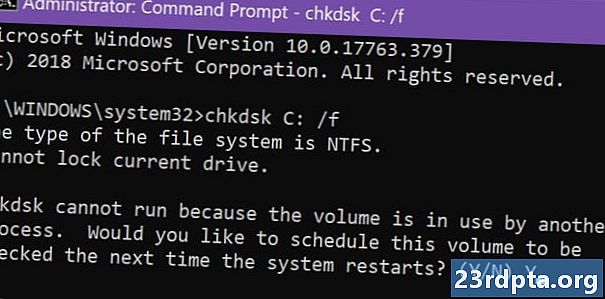
5. கட்டளை வரியில், தட்டச்சு செய்க chkdsk சி: / எஃப் C க்கு அடுத்ததாக: Windows system32> நுழைவு.
6. நீங்கள் தற்போது கணினியைப் பயன்படுத்துவதால், நீங்கள் பின்னர் இயக்ககத்தை ஸ்கேன் செய்ய வேண்டும். தேர்வு ஒய் உங்கள் கணினி அடுத்த முறை மறுதொடக்கம் செய்யும் போது ஸ்கேன் திட்டமிட.
7. கட்டளை வரியில் மூடு.
வட்டு சுத்தம்

1. கிளிக் செய்யவும் “கோப்புறை” ஐகான் திறக்க பணிப்பட்டியில் கோப்பு எக்ஸ்ப்ளோரர்.
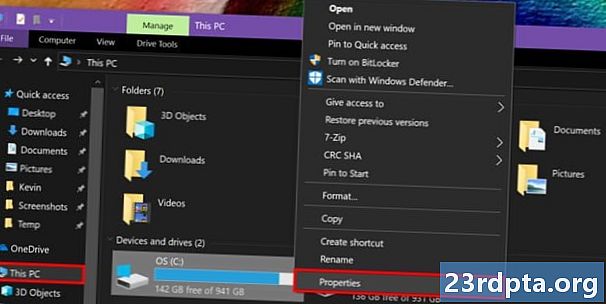
2. இல் கோப்பு எக்ஸ்ப்ளோரர், இயல்புநிலை பார்வைஇந்த பிசி சரியான பேனலில் அனைத்து சேமிப்பக இயக்கிகளையும் பட்டியலிடுகிறது.
3. வலது கிளிக் இயக்ககத்தில் நீங்கள் சுத்தம் செய்ய விரும்புகிறீர்கள்.
4. தேர்ந்தெடு பண்புகள் பாப்-அப் மெனுவில்.
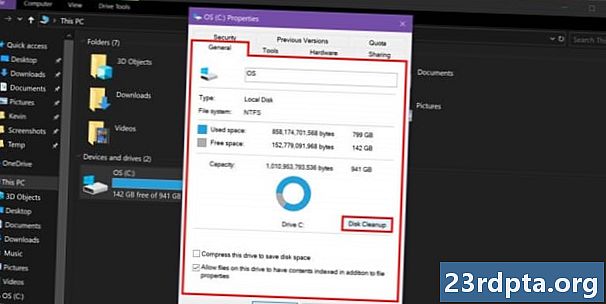
5. தி பண்புகள் சாளரம் ஏற்றுகிறது பொது தாவல் இயல்பாக. சொடுக்கு வட்டு சுத்தம்.
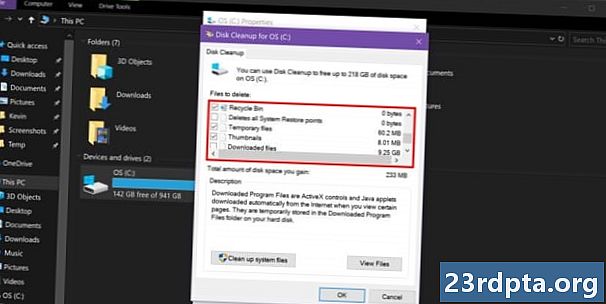
6. பின்வருவனவற்றில் வட்டு சுத்தம் சாளரம், நீங்கள் சுத்தம் செய்ய விரும்பும் அனைத்தையும் சரிபார்க்கவும்.
பட்டியலில் நீங்கள் c க்கு ஒரு விருப்பத்தைக் காண்பீர்கள்ஓஎஸ் டிரைவை மேம்படுத்துங்கள் விண்டோஸ் 10 வசிக்கும் முதன்மை சி டிரைவை நீங்கள் சுத்தம் செய்கிறீர்கள் என்றால். அதாவது விண்டோஸ் 10 அந்த இயக்ககத்தில் சேமிக்கப்பட்ட அனைத்தையும் - OS சேர்க்கப்பட்டுள்ளது - ஒரு சிறிய தொகுப்பாக அமுக்கும். உங்கள் பிசி வழக்கம் போல் செயல்படும், இதன் விளைவாக உங்களுக்கு மட்டுமே அதிக இடம் இருக்கும். எங்கள் சோதனை கணினியில் உள்ள விருப்பம் சுருக்கத்திற்குப் பிறகு 1TB இயக்ககத்தில் 200GB கூடுதல் இலவச இடத்தை உறுதியளிக்கிறது.
பதிவிறக்கங்களை நீக்குவதற்கான இரண்டு விருப்பங்களையும் நீங்கள் காணலாம். அவர்களுக்கு இதே போன்ற நோக்கம் உள்ளது: உங்களுடைய எல்லாவற்றையும் நீக்குங்கள் இறக்கம் கோப்புறையில். அவை விண்டோஸ் 10 1809 (அக்டோபர் 2019 புதுப்பிப்பு) இல் அறிமுகப்படுத்தப்பட்ட புதிய அம்சங்கள் மற்றும் அதே செயல்பாட்டைச் செய்வதாகத் தெரிகிறது. நீங்கள் வைக்க விரும்பும் கோப்புகள் இருந்தால் இந்த விருப்பங்களை சரிபார்க்க வேண்டாம். அதற்கு பதிலாக, பதிவிறக்கங்கள் கோப்புறையில் நீங்கள் விரும்பாததை கைமுறையாக நீக்கவும்.
நீங்கள் பாதுகாப்பாக சுத்தம் செய்யக்கூடிய விருப்பங்கள் இங்கே:
- இணையத்தின் தற்காலிக கோப்புக்கள்
- டெலிவரி தேர்வுமுறை கோப்புகள்
- மறுசுழற்சி தொட்டி
- தற்காலிக கோப்புகளை
- சிறு
நீங்கள் செய்ய பரிந்துரைக்கிறோம் இல்லை சுத்தமான (தேர்வுநீக்கு):
- பதிவிறக்கம் செய்யப்பட்ட நிரல் கோப்புகள்
- டைரக்ட்எக்ஸ் ஷேடர் கேச் (நீங்கள் ஒரு விளையாட்டாளராக இருந்தால்)
- இறக்கம்
- வணக்கம் முகம்
- எல்லா கணினி மீட்டெடுப்பு புள்ளிகளையும் நீக்கு
- பதிவிறக்கிய கோப்புகள்
7. நீங்கள் சுத்தம் செய்ய விரும்பும் அனைத்தையும் தேர்ந்தெடுத்த பிறகு, கிளிக் செய்க சரி.
8. கிளிக் செய்யவும் கோப்புகளை நீக்கு பாப்-அப் சாளரத்தில்.
வட்டு சுத்தம்: ஹார்ட்கோர் பதிப்பு

1. கிளிக் செய்யவும் “கோப்புறை” ஐகான் திறக்க பணிப்பட்டியில் கோப்பு எக்ஸ்ப்ளோரர்.
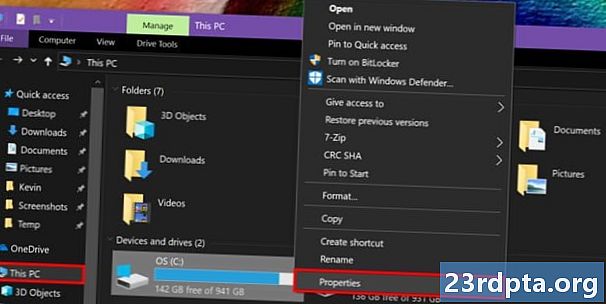
2. இல் கோப்பு எக்ஸ்ப்ளோரர், இயல்புநிலை பார்வைஇந்த பிசி சரியான பேனலில் அனைத்து சேமிப்பக இயக்கிகளையும் பட்டியலிடுகிறது.
3. இயக்ககத்தில் வலது கிளிக் செய்யவும் நீங்கள் சுத்தம் செய்ய விரும்புகிறீர்கள்.
4. தேர்ந்தெடு பண்புகள் பாப்-அப் மெனுவில்.
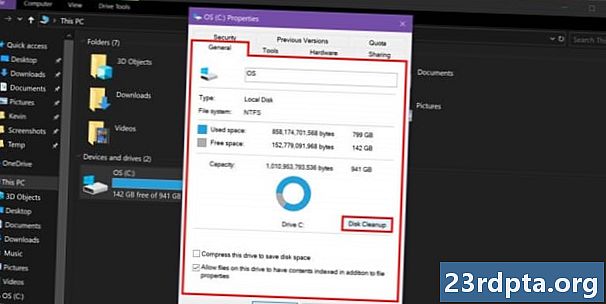
5. தி பண்புகள் சாளரம் ஏற்றுகிறது பொது தாவல் இயல்பாக. சொடுக்கு வட்டு சுத்தம்.
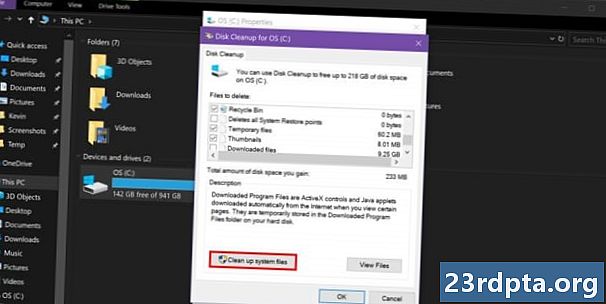
6.பின்வருவனவற்றில் வட்டு சுத்தம் சாளரம், கிளிக் செய்யவும் கணினி கோப்புகளை சுத்தம் செய்யுங்கள் பொத்தானை.
7. விண்டோஸ் 10 தகவல்களைச் சேகரித்த பிறகு, சற்று நீளமான பட்டியலைக் காண்பீர்கள்.
நீங்கள் பாதுகாப்பாக சுத்தம் செய்யக்கூடிய விருப்பங்கள் இங்கே:
- விண்டோஸ் புதுப்பிப்பு துப்புரவு
- விண்டோஸ் டிஃபென்டர் வைரஸ் தடுப்பு
- விண்டோஸ் பதிவு கோப்புகளை மேம்படுத்தும்
- இணையத்தின் தற்காலிக கோப்புக்கள்
- கணினி விண்டோஸ் பிழை அறிக்கையிடல் கோப்புகளை உருவாக்கியது
- டெலிவரி உகப்பாக்கம் கோப்புகள்
- மறுசுழற்சி தொட்டி
- தற்காலிக கோப்புகளை
- சிறு
நீங்கள் செய்ய பரிந்துரைக்கிறோம் இல்லை சுத்தமான (தேர்வுநீக்கு) `:
- பதிவிறக்கம் செய்யப்பட்ட நிரல் கோப்புகள்
- டைரக்ட்எக்ஸ் ஷேடர் கேச் (நீங்கள் ஒரு விளையாட்டாளராக இருந்தால்)
- சாதன இயக்கி தொகுப்புகள்
- இறக்கம்
- வணக்கம் முகம்
- மொழி வள கோப்புகள்
- எல்லா கணினி மீட்டெடுப்பு புள்ளிகளையும் நீக்கு
- பதிவிறக்கிய கோப்புகள்
உங்கள் இயக்ககத்தை குறைக்கவும்
இப்போது உங்கள் கணினியில் பதுங்கியிருக்கும் அனைத்து தொல்லைதரும், தேவையற்ற கோப்புகளையும் நீங்கள் வெளியேற்றியுள்ளீர்கள், எல்லாவற்றையும் ஒழுங்காக ஏற்பாடு செய்வது அடுத்த கட்டமாகும். உங்கள் முதன்மை மற்றும் இரண்டாம் நிலை இயக்கிகளில் சேமிக்கப்பட்ட துண்டு துண்டான தரவு செயல்திறனைத் தடுக்கிறது, ஏனெனில் விண்டோஸ் 10 அதற்குத் தேவையான தரவுகளுக்காக பல்வேறு ப physical தீக இடங்களில் தேட அதிக நேரம் எடுக்கும். தரவு ஒரு தருக்க வரிசையில் வைக்கப்படுவதால், விண்டோஸ் 10 தரவைத் தேடுவதற்கு குறைந்த நேரத்தை செலவிடுகிறது, உங்கள் கணினியை விரைவுபடுத்துகிறது. விண்டோஸ் 10 பொதுவாக செயலற்ற நேரங்களில் உங்கள் டிரைவ்களை தானாக மேம்படுத்துகிறது, ஆனால் பின்வரும் படிகளைப் பயன்படுத்தி உங்கள் டிரைவ்களை கைமுறையாக மேம்படுத்தலாம்:

1. கிளிக் செய்யவும் “கோப்புறை” ஐகான் திறக்க பணிப்பட்டியில் கோப்பு எக்ஸ்ப்ளோரர்.
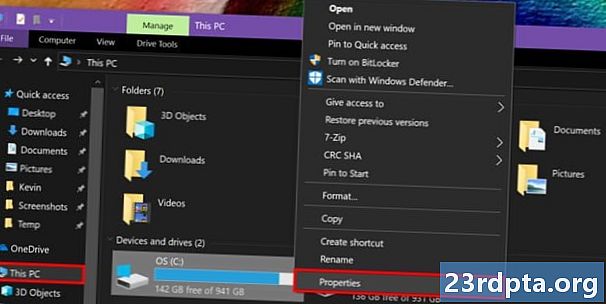
2. இல் கோப்பு எக்ஸ்ப்ளோரர், இயல்புநிலை பார்வைஇந்த பிசி சரியான பேனலில் அனைத்து சேமிப்பக இயக்கிகளையும் பட்டியலிடுகிறது.
3. நீங்கள் சுத்தம் செய்ய விரும்பும் இயக்ககத்தில் வலது கிளிக் செய்யவும்.
4. தேர்ந்தெடு பண்புகள் பாப்-அப் மெனுவில்.
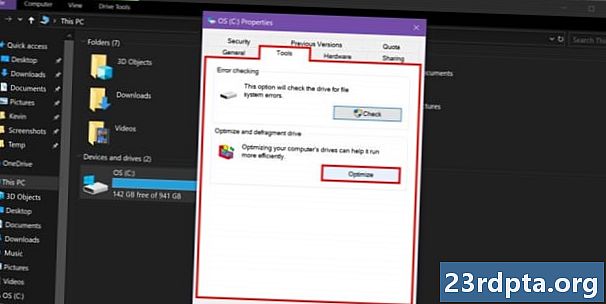
5. தி பண்புகள் சாளரம் ஏற்றுகிறது பொது தாவல் இயல்பாக. கிளிக் செய்யவும் கருவிகள் தாவல்.
6. கீழ் உந்துதல் மற்றும் defragment இயக்கி, கிளிக் செய்யவும் மேம்படுத்த பொத்தானை.
7. அடுத்த சாளரத்தில், நீங்கள் மேம்படுத்த விரும்பும் இயக்ககத்தைத் தேர்ந்தெடுக்கவும்.
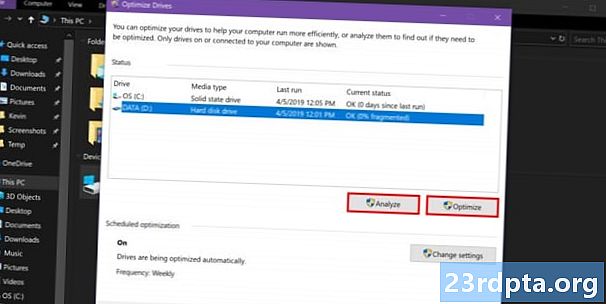
8. கிளிக் செய்யவும் அனலைஸ் 0% துண்டு துண்டாக இருந்தாலும், இயக்ககத்தை மேம்படுத்த வேண்டுமா என்று பார்க்க பொத்தானை அழுத்தவும். இயக்கி நன்றாக இருந்தால், கிளிக் செய்யவும் நெருக்கமான பொத்தானை.
9. உங்கள் இயக்ககத்திற்கு தேர்வுமுறை தேவைப்பட்டால், கிளிக் செய்யவும் மேம்படுத்த பொத்தானை.
10. மற்ற எல்லா உள்ளூர் இயக்ககங்களுக்கும் துவைக்க மற்றும் மீண்டும் செய்யவும்.
11. கிளிக் செய்யவும் நெருக்கமான முடிந்ததும்.
உங்கள் கணினியின் திட்டமிடப்பட்ட தேர்வுமுறை மாற்ற விரும்பினால், இந்த வழிமுறைகளைப் பின்பற்றவும்:

1. கிளிக் செய்யவும் “கோப்புறை” ஐகான் திறக்க பணிப்பட்டியில் கோப்பு எக்ஸ்ப்ளோரர்.
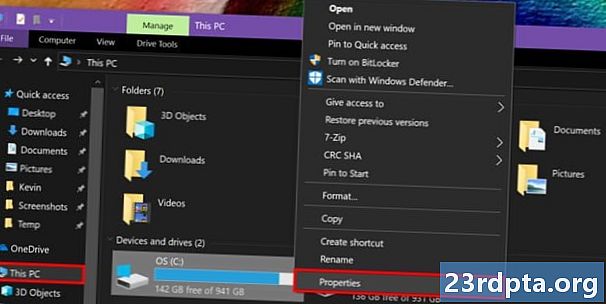
2. இல் கோப்பு எக்ஸ்ப்ளோரர், இயல்புநிலை பார்வைஇந்த பிசி சரியான பேனலில் அனைத்து சேமிப்பக இயக்கிகளையும் பட்டியலிடுகிறது.
3. இயக்ககத்தில் வலது கிளிக் செய்யவும் நீங்கள் மேம்படுத்த விரும்புகிறீர்கள்.
4. தேர்ந்தெடு பண்புகள் பாப்-அப் மெனுவில்.
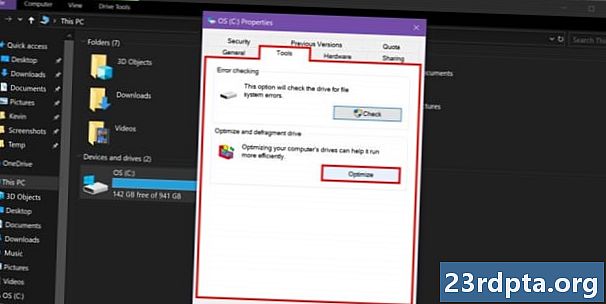
5. தி பண்புகள் சாளரம் ஏற்றுகிறது பொது தாவல் இயல்பாக. கிளிக் செய்யவும் கருவிகள் தாவல்.
6. கீழ் உந்துதல் மற்றும் defragment இயக்கி, கிளிக் செய்யவும் மேம்படுத்த பொத்தானை.
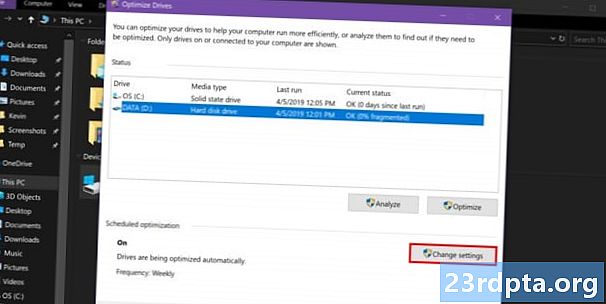
7. அடுத்த சாளரத்தில், கிளிக் செய்யவும் அமைப்புகளை மாற்ற பொத்தானை.
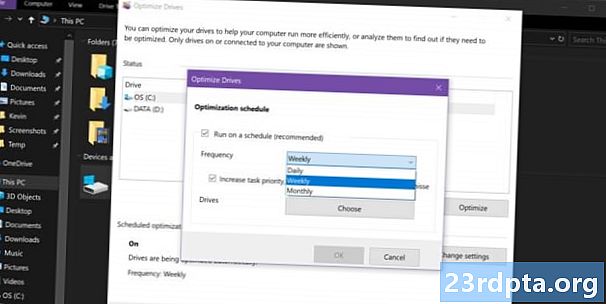
8. உறுதிப்படுத்தவும் ஒரு அட்டவணையில் இயக்கவும் விருப்பம் தேர்வுசெய்யப்பட்டது.
9. தினசரி, வாராந்திர அல்லது மாதாந்திரமாக தேர்ந்தெடுக்கவும் அதிர்வெண்.
10. உறுதி பணி முன்னுரிமையை அதிகரிக்கவும் விருப்பம் தேர்வுசெய்யப்பட்டது.
11. கிளிக் செய்யவும் தேர்வு தானாக உகந்ததாக்க விரும்பும் அனைத்து இயக்கிகளையும் தேர்ந்தெடுக்க பொத்தானை அழுத்தவும்.
விண்டோஸ் 10 இல் உங்கள் டிரைவை எவ்வாறு ஸ்கேன் செய்து சுத்தம் செய்வது என்பது பற்றி நீங்கள் தெரிந்து கொள்ள வேண்டியது இதுதான். விண்டோஸ் 10 ஐ எவ்வாறு பயன்படுத்துவது என்பது பற்றிய கூடுதல் தகவலுக்கு, இந்த வழிகாட்டிகளைக் கிளிக் செய்க:
- எக்ஸ்பாக்ஸ் ஒன் விண்டோஸ் 10 க்கு ஸ்ட்ரீம் செய்வது எப்படி
- விண்டோஸ் 10 இல் உரை செய்வது எப்படி
- விண்டோஸ் 10 இல் உங்கள் திரையை எவ்வாறு பிரிப்பது
- விண்டோஸ் 10 ஐ எவ்வாறு புதுப்பிப்பது மற்றும் புதுப்பிப்பு சிக்கல்களைத் தீர்ப்பது
- விண்டோஸ் 10 இல் கணினி மீட்டமைப்பை எவ்வாறு செய்வது
- விண்டோஸ் 10, ஆபிஸ் மற்றும் மைக்ரோசாஃப்ட் எட்ஜ் ஆகியவற்றில் இருண்ட பயன்முறையை எவ்வாறு இயக்குவது


